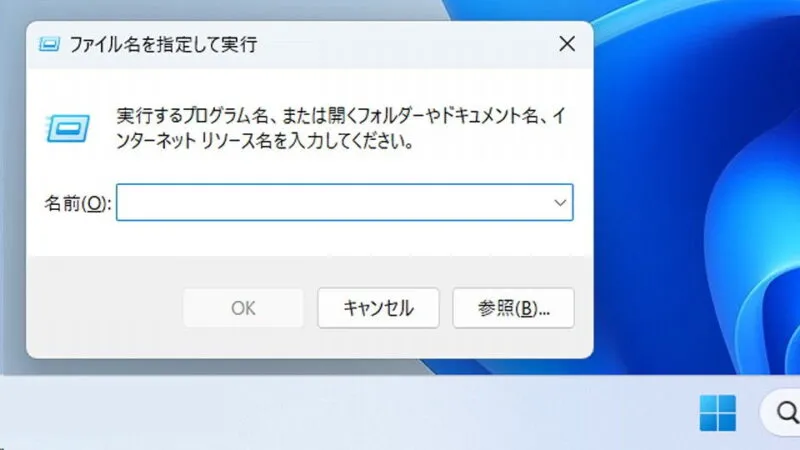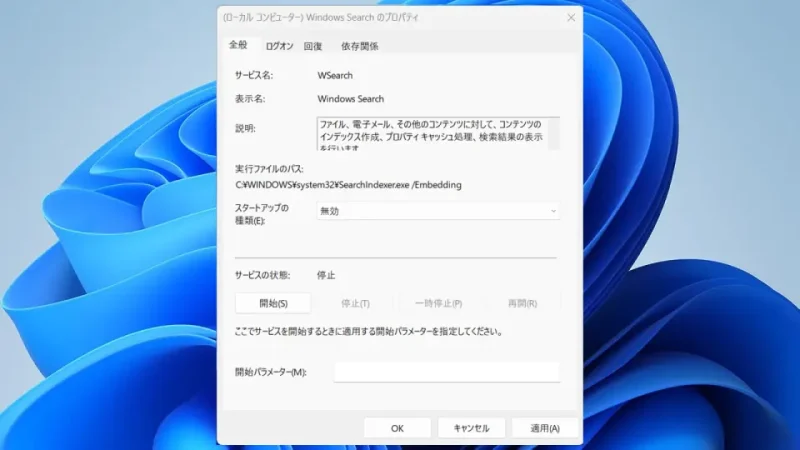Windows 11やWindows 10にはファイル検索を行うための【Windows Search】と呼ばれる機能があります。検索をスムーズに行うためにバックグラウンドで動作している部分があり「パソコンが重い」「パソコンを軽くしたい」という場合にはオフにしてみると効果を感じられるかもしれません。
Windows Searchとは?
Windows Searchは「ファイル検索を行う」ための機能ですが、これをスムーズに行うためのインデックス作成などがWindowsサービスとしてバックグラウンドで動作しています。
インデックス作成はファイルの追加や削除・更新が行われると再構築されるため、低スペックなパソコンでは「パソコンが重い」などとパフォーマンスへの影響が大きく感じられるかもしれません。
Windows Searchは検索とインデックス作成の機能が別々に分かれているので、「インデックス作成だけオフにする」ということが可能です。このため、「パソコンを軽くしたい」と言う場合にはオフにしてみると改善するかもしれません。
インデックス作成をオフにするやり方
インデックス作成をオフにしてもファイル検索は可能ですが、検索に時間がかかるようになります。
- ファイル名を指定して実行よりservices.mscを入力しOKをクリックします。
キーボードより田+Rキーを押下します。
- サービスよりWindows Searchをダブルクリックします。
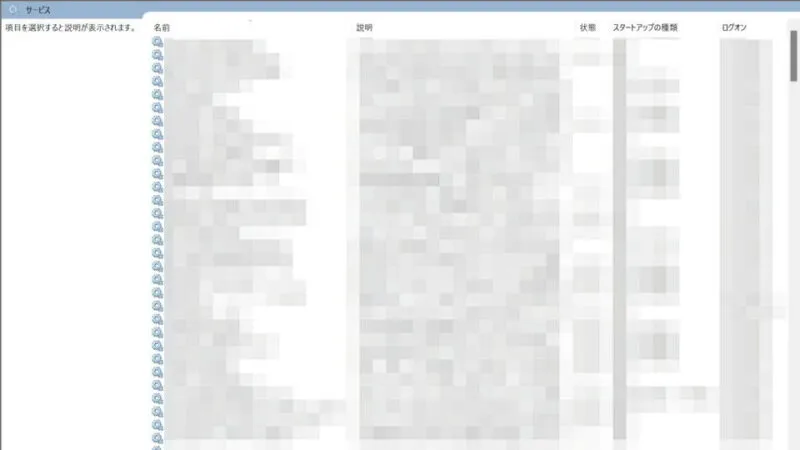
- Windows Searchのプロパティよりスタートアップの種類>無効を選択し適用をクリックします。
元に戻す場合は、デフォルトの自動(遅延開始)を選択します。
- Windows Searchのプロパティよりサービスの状態>停止をクリックしOKをクリックします。
1つ前の手順であるスタートアップの種類が無効に適用されていないと停止をクリックしても再起動するので注意してください。
インデックス作成をオフにするやり方は以上です。
インデックスファイルの削除
作成済みのインデックスファイル(windows.db)は容量が大きくなりがちなので、気になるようであれば削除しておくと内部ストレージの空き容量を増やすことができます。
C:\ProgramData\Microsoft\Search\Data\Applications\Windows\windows.db
Windows 10の場合は
C:\ProgramData\Microsoft\Search\Data\Applications\Windows\windows.edb
ただし、環境によっては前述したインデックス作成を停止した時点でファイルが自動的に削除される場合もあります。